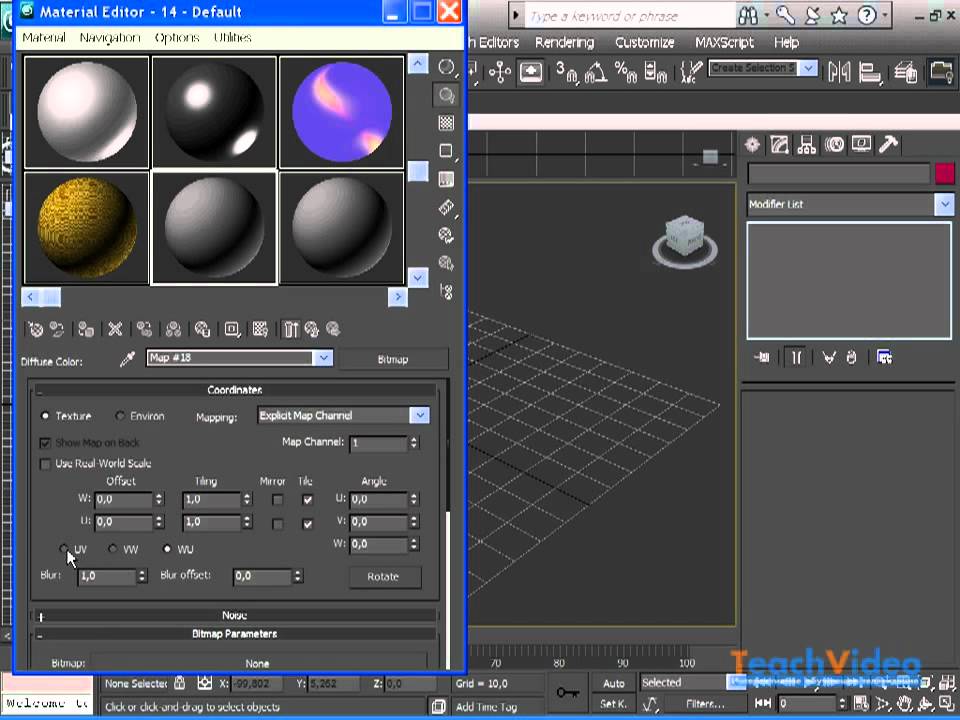Содержание
Создание пыли
На этой уроке вы узнаете, как использовать Octan Shader. Octan Shader является самым быстрым алгоритмом, который помогает Вам быстро создавать пыль и конденсационные следы.
1. В 3ds max, выберите File->Open, и из вашей папки /Scenes/AfterBurn/Tutorials, выберите файл AB-Tut1.max.
2. После загрузки нажмите Play Animations
Вы увидите Super Spray перемещающийся слева направо (прослеживается линия частиц) через верх плоского примитива Box. Вам необходимо добавить эффект AfterBurn к этой системе частицы и регулировать его чтобы это выглядело похожим на светлый дым.
3. Чтобы создать эффект AfterBurn, выберите Rendering->Environment затем щелкните в свитке Atmosphere кнопку Add
4. Выберите AfterBurn и нажмите OK.
Когда AfterBurn будет добавлен в список эффектов, вы должны обратить внимание на то, что AfterBurn Renderer добавился автоматически как показано ниже. Всем эффектам окружающей среды AfterBurn нужно действие этого движка в порядке работы для визуализации, и следовательно добавляется когда любой из эффектов выбираются. Убедитесь, что этот элемент располагается где-нибудь в вашей очереди эффектов среды AfterBurn всякий раз, когда вы работаете с AfterBurn.
Всем эффектам окружающей среды AfterBurn нужно действие этого движка в порядке работы для визуализации, и следовательно добавляется когда любой из эффектов выбираются. Убедитесь, что этот элемент располагается где-нибудь в вашей очереди эффектов среды AfterBurn всякий раз, когда вы работаете с AfterBurn.
5. Нажмите на кнопку Pick в отделе Source Particles/Daemons. Кнопка подсветится желтым цветом, что свидетельствует об её активности, выберите источник частиц вашей сцены щелкнув на нём окне проекции.
6. Для того, чтобы выбирать SuperSpray01 ещё можно нажать H на вашей клавиатуре, и выбрать по имени из списка SuperSpray01.
Следующим шагом мы включим свет на сцене в состав эффекта AfterBurn, чтобы свет влиял на эффект.
7. В отделе Source Lights нажмите кнопку Pick, затем выделите Spot01.
8. В свитке AfterBurn Manager, смените тип Rendering на Octane Shader.
Как было упомянуто ранее, Octan Shader является в AfterBurn очень быстрым движком и идеален для создания эффектов пыли и пара.
9. В свитке Noise Animation Parameters, смените значение Density с 3.0 на 0.1.
10. Перейдите в кадр 100 и отрендите сцену.
Обратите внимание, что след от дыма стал слишком светлым и не выглядите реалистичными, он должен расширятся в течение удаления от эмитента. Для того, чтобы делать это, вам понадобится включить изменение размера объемного эффекта от временем. Вы сделаете это в пределах AfterBurn, через AfterBurn Flow Curves.
11. В свитке Particle Shape/Animation Parameters, нажмите правой кнопкой мыши напротив Sph. Radius на кнопке AFC и выберите Enable
Как только вы это сделаете кнопка AFC выделится, и вы должны также видеть как значение счетчика High Value становилось разблокированным.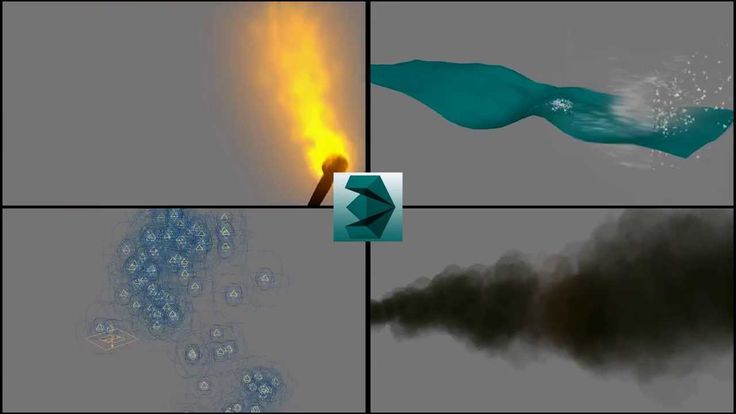 По умолчанию, AFC controller включит величину в линейном способе в течение всего эффекта AfterBurn от малой величины к большей.
По умолчанию, AFC controller включит величину в линейном способе в течение всего эффекта AfterBurn от малой величины к большей.
12. Измените High value в счетчике Sph. Radius на 50.0
13. Затем в свитке Noise Animation Parameters, включите AFC для Noise Size.
14. Измените High value для Noise Size на 30.
Это заставит шум расти вместе с ростом частиц.
15. Опять отрендите в 100 кадре
Теперь это выглядит лучше, но тени должны помогать представлять глубину образа.
16. Выделите Spot01, и перейдите в панель модификаторов, перейдите в свиток Shadow Parameters.
17. Включите флажок On.
18. Выберите тип теней AB Ray Trace Shadow.
ПРИМЕЧАНИЕ: Этого всего не достаточно для AfterBurn, чтобы бросать тени, но вы исправите это через секунду.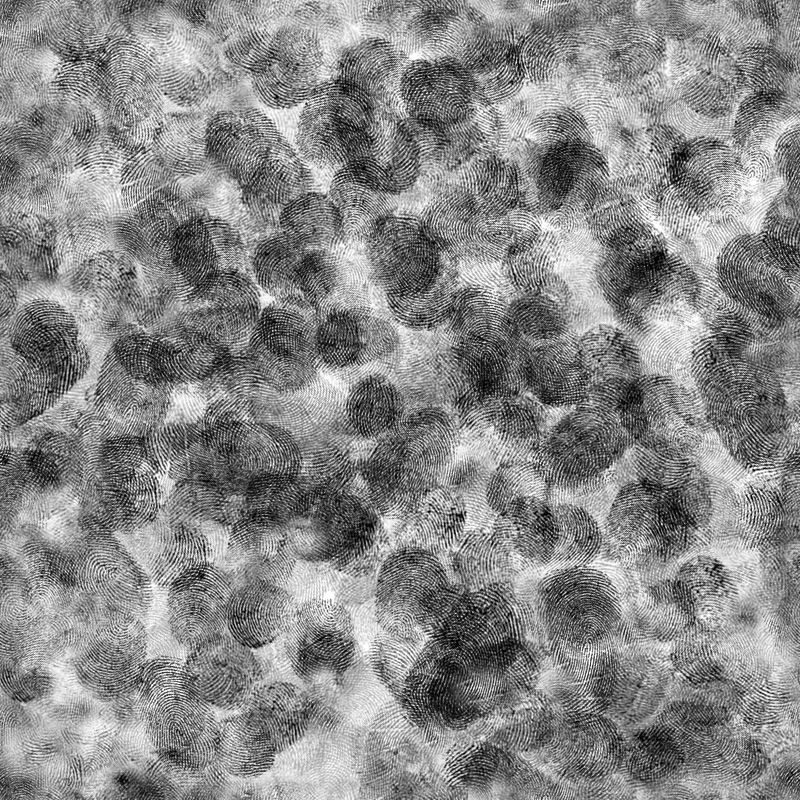
19. Вернитесь в свиток AfterBurn Environment, в свитке Illumination/Shading Parameters, поставьте флажок Self Shadows.
Это заставит AfterBurn отбрасывать тени на сам эффект.
20. Также поставьте флажок Shdow Cast, чтобы тени AfterBurn отбрасывались плоскости.
21. Перейдите в 100 кадр и отрендите.
Это выглядит хорошо, но тень слишком темная для светлого дыма. Мы отрегулируем это.
22. Измените Shadow Opacity на 0.3.
Shadow Opacity — вы можете управлять темнотой теней. Более высокие величины — темные тени.
Перейдите в 100 кадр и отрендите.
Если вы хотите запишите AVI файл.
Этот урок должен дать вам некоторую идею с которой нужно создавать эффекты AfterBurn. Как вы можете видеть, это легко.На следующей консультации, мы начнем работать с цветными градиентами и шумами.
В этом уроке я покажу, как сделать модель космического корабля Normandy из игры Mass effect в 3ds max.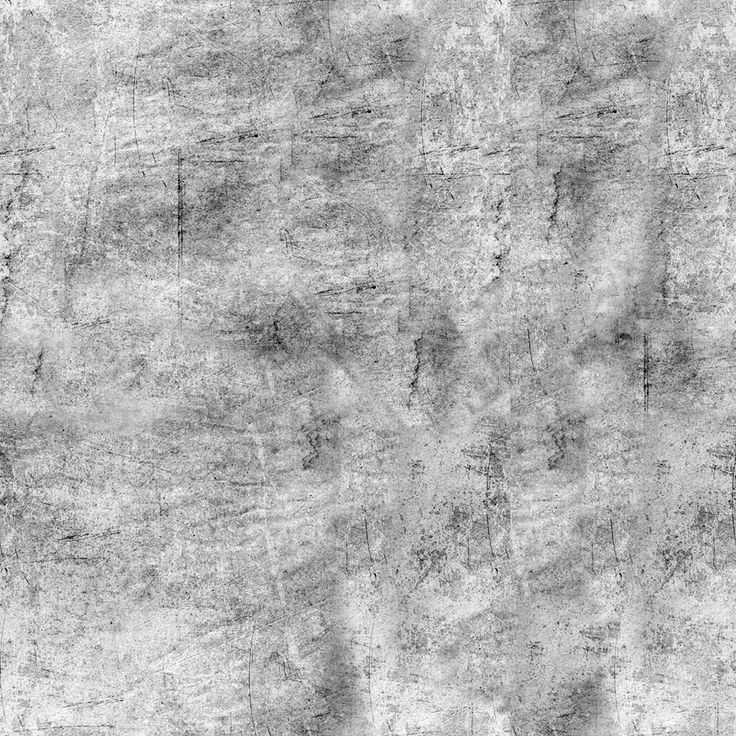 Урок простой и рассчитан, в первую, на начинающих.
Урок простой и рассчитан, в первую, на начинающих.
21
22
53 586
Автор: diablo_
16 января 2012 в 23:38
Ещё один урок, по созданию взрыва, стандартными средствами макса.
3
0
27 187
Автор: diablo_
19 января 2006 в 00:00
Сегодня мы с вами создадим высокополигональную модель ноутбука, используя широкий ассортимент методов инструментов и функций программы 3ds max. Урок будет состоять из двух частей.
5
2
26 394
Автор: diablo_
2 февраля 2014 в 03:11
Материал пыли/грязи
Материал пыли/грязи<< к оглавлению. ..
..
Материал пыли (грязи)
Пыль – это мелкие частицы, которые с течением времени, накапливаются на поверхности какого-либо объекта. Пыль может быть обычной домашней пылью, которую можно найти на той верхней полке, которой вы редко пользуетесь; или какой-нибудь промышленной пылью на заводе, или пылью от источника окружающей среды, как например, мелкая вулканическая пыль.
Материал пыли, в общем, не существует сам по себе.
Итак, вам нужно покрыть определённую поверхность пылью. И желательно, таким типом материала, который бы накладывался поверх другого материала (в 3dsmax, для размещения материала пыли поверх другого материала, можно использовать материал Composite или Blend). Мой пример сделан в 3dsmax, но данную теорию можно использовать в любом другом 3d-приложении.
Основные составляющие :
- Цвет: светло-серый или происходящий от типа материала, который порождает образование
пыли (если это пыль на вашем автомобиле, и вы работаете на лесном складе, пыль
может быть слегка желтоватой).
- Карта-Bump: очень маленький пятнистый (точечный) шум, для изображения мелких частиц,
из которых состоит пыль. - Прозрачность: Пыль лежит только на направленных вверх поверхностях объекта.
Также, для изображения слоёв пыли, нарощенных в произвольной форме,
местами несколько бóльшая вариация прозрачности.
И вот материал, который получился у меня :
Слегка желтоватая пыль на голубовато-сером чайнике.
Это материал Blend. Первый материал – светло-синий/серый. Второй материал – материал пыли. Маска – карта прозрачности (Opacity) определяет, где расположена пыль.
Цвет – серо-жёлтый.
Bump – карта Noise, очень маленького размера и средней насыщенности (intensity).
Карта прозрачности немного сложнее. Сначала, мне нужно выбрать части объекта, направленные наверх с небольшой градацией, чтобы переходы получались не слишком резкими. Для этого я выбрал карту Falloff со значением «Towards/Away» и «World z-Axis» (поскольку в max-е ось Z направлена наверх).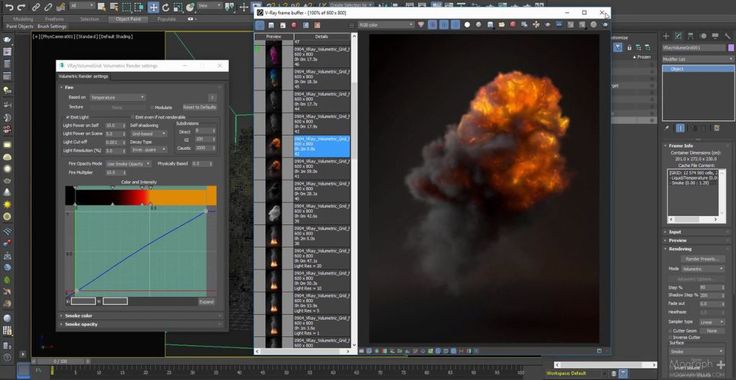 Обратите внимание, что используется параметр «Towards/Away», а не «Perpendicular/Parallel», иначе пыль будет и сверху и снизу чайника. Затем, для создания нужного перехода (пыль ↔ поверхность) я отрегулировал значения кривой falloff, котрое можете изменить на своё усмотрение.
Обратите внимание, что используется параметр «Towards/Away», а не «Perpendicular/Parallel», иначе пыль будет и сверху и снизу чайника. Затем, для создания нужного перехода (пыль ↔ поверхность) я отрегулировал значения кривой falloff, котрое можете изменить на своё усмотрение.
В слот карты Towards я поместил карту Noise (шум). Это Noise довольно больших размеров, представляющий неравномерное, произвольное покрытие пылью с течением времени. Вместо использования процедурного шума (Noise), вы также можете поместить сюда bitmap-карту в которой будут, например, отпечатки пальцев или царапины, как-будто кто-то пытался очистить пыль, но пропустил некоторые места.
Чтобы добавить пыль к вашему материалу, просто замените материал в слоте 1 материалом, который вы будете покрывать пылью. Изображение, показанное выше, из этого файла: dust material.zip [МАХ8].
оригинал статьи : http://www.neilblevins.com/cg_education/dust_material/dust_material. htm
htm
перевод и адаптация: Александр Ергашов /© 2009-2012/
<< к оглавлению…
Уроки искусства в Soulburn Studios
Уроки искусства в Soulburn Studios
Материал пыли
Нил Блевинс
13 марта
2008 Перейти сюда
прочитать этот учебник на русском языке.
Пыль — это мелкие частицы, которые со временем накапливаются на другой поверхности.
Пыль может быть обычной пылью, которую вы получаете дома на верхней полке.
редко трогаю, или какая нибудь промышленная пыль на заводе, или пыль
это происходит из источника окружающей среды, такого как мелкий пепел из вулкана.
Пыль обычно не существует сама по себе. Вы хотите
крышка
другая поверхность с пылью. Так что это тот материал, который вам нужен
для наложения поверх другого материала (в 3dsmax вы можете использовать
композитный материал или смешанный материал, чтобы положить одну пыль поверх другой
материала.) Мой пример с пылью выполнен в
3dsmax, но теорию можно использовать внутри любого 3D-пакета.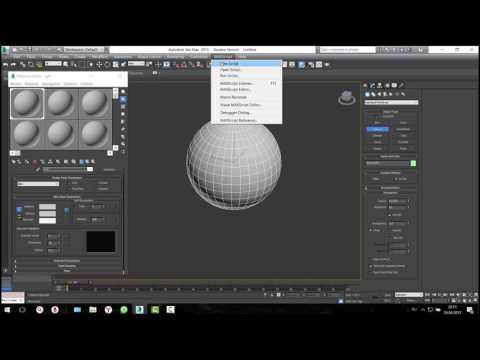
Основные ингредиенты:
- Цвет: светло-серый или окрашенный в зависимости от материала
это вызывает пыль (если пыль на вашей машине, и вы работаете в
склад пиломатериалов, пыль может быть слегка желтоватой) - Bump: очень мелкий пятнистый шум, представляющий крошечные частицы.
которые составляют пыль - Непрозрачность: Отображается только на верхних поверхностях вашего объекта.
Кроме того, некоторые большие изменения непрозрачности пыли для представления
слои пыли накапливаются случайным образом
А вот материал, который я создал…
Слегка желтоватая пыль на светло-голубом/сером чайнике.
Материал представляет собой смешанный материал. Материал 1 светло-голубой/серый.
материал. Материал 2 — это пылевой материал. Маска представляет собой карту непрозрачности.
чтобы определить, где находится пыль.
Цвет слегка серовато-желтый.
Для удара шум очень маленького размера и средней интенсивности.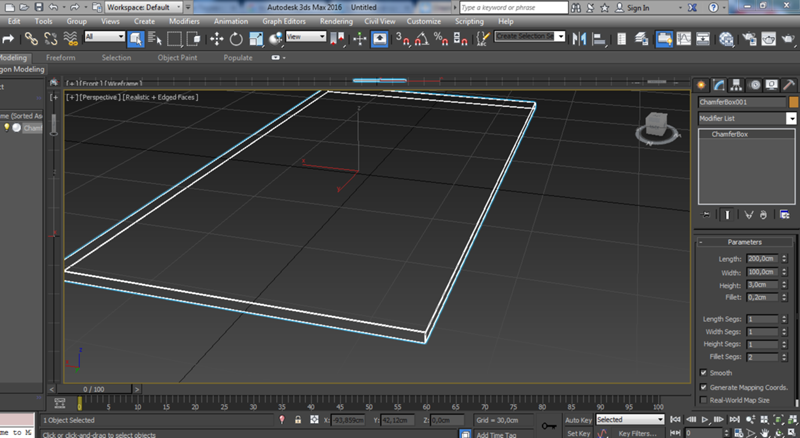
Карта непрозрачности немного сложнее. Во-первых, я хочу выбрать
только обращенные вверх части объекта с небольшим уклоном, чтобы
переход не слишком резкий. Для этого я выбираю карту Falloff, установленную на
«Навстречу/назад» и «Мировая ось z» (поскольку в max ось z указывает вверх).
Обратите внимание, что вы должны использовать «Навстречу/Назад», а не «Перпендикулярно/Параллельно», или
иначе пыль будет появляться как наверху, так и внизу вашего чайника. Затем я
измените управление кривой спада, чтобы получить хороший переход,
изменить это в свое удовольствие.
На карте «Навстречу» я размещаю шум. Это довольно большой шум,
и представляет собой случайное неравномерное накопление пыли с течением времени. Вместо
используя процедурный шум, вы также можете поместить сюда растровое изображение, которое
такие вещи, как отпечатки пальцев или зачищенные участки, как будто кто-то пытался
убрать часть грязи, но пропустить некоторые места.
Чтобы добавить пыли в ваш материал, просто замените материал в слоте 1.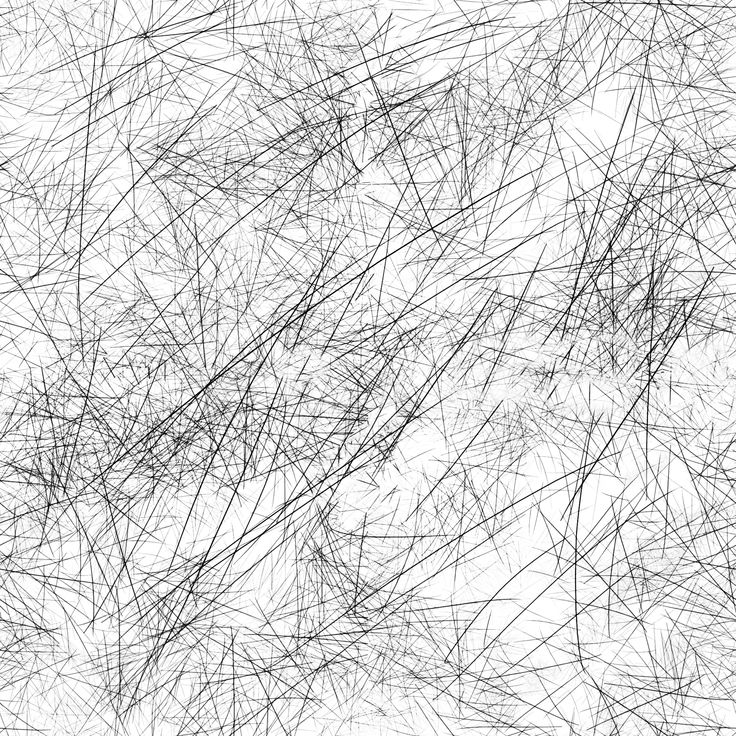
с любым материалом, на который вы хотите нанести пыль. Вот макс файл
который сделал изображение выше, max8: dust_material.zip
Этот сайт принадлежит Нилу Блевинсу, 2021 г. Все права защищены.
cebas выпускает finalFluid 1.0 для 3ds Max
8 ноября 2022 г. | Автор: Джим Такер
cebas Visual Technology выпустила finalFluid, новый симулятор газовой жидкости для 3ds Max.
Программное обеспечение с ускорением на графическом процессоре позволяет пользователям моделировать такие эффекты, как огонь, дым и пыль, в 3ds Max почти в реальном времени, а затем визуализировать результаты в любом средстве визуализации, поддерживающем формат OpenVDB.
Моделирование огня и дыма непосредственно в 3ds Max в режиме, близком к реальному времени
FinalFluid, первоначально выпущенный в публичной бета-версии ранее в этом году, позволяет пользователям моделировать газообразные жидкости, такие как огонь, дым или пылевые облака, непосредственно в 3ds Max в режиме, близком к реальному времени. .
Решатель использует метод разреженной воксельной сетки, улучшая производительность за счет динамического распределения блоков моделирования, так что системная память используется только для расчета активных областей сетки.
Пользователи могут управлять моделированием с помощью многих стандартных пространственных деформаций 3ds Max, включая Wind, Gravity и PBomb, или с помощью поля скорости OpenVDB, назначенного с помощью собственной космической деформации fF-VDBForce finalFluid.
Моделирование также может управляться собственными системами частиц 3ds Max или сторонними инструментами моделирования, такими как tyFlow или собственный ThinkParticles cebas.
Результаты могут быть визуализированы в finalRender cebas или в любом стороннем рендерере, поддерживающем формат OpenVDB, включая Arnold и V-Ray.
Новое в finalFluid 1.0: управление выбросом жидкости и столкновением с текстурными картами
finalFluid 1.0, первый коммерческий выпуск, добавляет ряд функций к исходной бета-версии, включая возможность использовать любую стандартную текстурную карту 3ds Max для управления жидкостью излучение или столкновение.
Теперь также можно создавать силы из сеток и устанавливать пользовательское время начала моделирования.
Для интеграции конвейера пользователи могут экспортировать сетки цветов и скоростей из finalFluid, а также могут экспортировать эмиттеры частиц в формате OpenVDB. Экспорт OpenVDB также теперь является многопоточным.
Кроме того, коммерческая версия поддерживает неограниченное количество эмиттеров топлива и силовых полей.
Цены и системные требования
finalFluid 1.